Come creare un allenamento personalizzato con Apple Watch

Per chi non vuole limitarsi a registrare un’attività, l’allenamento personalizzato di Apple Watch aiuta a raggiungere obiettivi
Per i più esigenti, o semplicemente chi vuole sfruttare al meglio il proprio smartwatch, quando si parla di attività sportiva, non è sufficiente registrare un allenamento e analizzare i dati prodotti da Apple Watch secondo le impostazioni predefinite.
Chi lo desidera però, può spingersi oltre, impostando un allenamento personalizzato, eventualmente memorizzandolo, così da poterlo riutilizzare con regolarità. Un’attività tutto sommato semplice, ma utile per raggiunger un obiettivo o semplicemente aumentare la motivazione all’esercizio fisico.
Un obiettivo personalizzato infatti, può essere più facile da raggiungere, perché impostato non secondo parametri generali, ma più in linea con i propri gusti e le proprie esigenze.

Allenamento su misura
Per creare un allenamento personalizzato su Apple Watch si parte dall’app Allenamento. Da qui, attraverso la Digital Crown si raggiunge la voce della disciplina desiderata, per selezionare quindi Altre Opzioni e infine Crea Allenamento.
Ci sono diversi obiettivi. Per i risultati migliori è utile impostarli tutti, ma non è indispensabile. Tra Calorie, Distanza e Tempo, la scelta è libera e indipendente. Una volta selezionati, si inserisce semplicemente l’obiettivo desiderato. A questo punto, non resterà altro da fare se non selezionare nuovamente l’obiettivo personalizzato e avviare l’allenamento. Apple Watch farà il resto.
Se l’opzione è da sfruttare regolarmente, fino al raggiungimento dell’obiettivo o un suo aggiustamento, si può anche memorizzare, così da poterlo riavviare nuovamente senza ripetere tutti i passaggi. In questo caso, è sufficiente toccare il pulsante Indietro per salvare l’allenamento modificato, quindi selezionare nuovamente la voce quando si vuole ripartire..
A obiettivo raggiunto, probabilmente un allenamento personalizzato non serve più, o va modificato. Se si intende rimuoverlo, si sorre nuovamente fino alla voce in questione, si tocca il pulsante Altre opzioni e subito dopo quello Modifica accanto all’obiettivo modificato. Scorrendo verso il basso si incontra la voce Elimina allenamento, dalla quale si accede al passaggio finale Elimina.

Aggiornamento dal vivo
C’è un’altra possibilità. Impostare un’attività più articolata, combinazione di più esercizi. Durante un allenamento personalizzato, si può così sfruttare l’opzione In coda, per visualizzare su Apple Watch cosa rimane dell’intervallo attuale e quale sia l’attività successiva.
Dall’app Allenamento direttamente su Watch durante un’attività, si ruota la Digital Crown fino alla vista allenamento In coda. Per esempio, durante una sessione di nuoto, in piscina si può controllare il tempo trascorso, la distanza di un intervallo di lavoro e quello successivo.
Dati naturalmente anche questi personalizzabili nel caso per esempio si voglia includere un periodo di riscaldamento, intervalli di lavoro e di recupero ripetuti e un tempo di raffreddamento.
Sempre dall’app Allenamento di Apple Watch si ruota la Digital Crown fino all’allenamento desiderato, dove attraverso il pulsante Altre opzioni si arriva all’ultima voce Crea allenamento. Quindi, Personalizza dove i potranno impostare le opzioni desiderate.
Nel caso di un periodo di riscaldamento, basta toccare Riscaldamento, quindi Tempo, Distanza o Apri. Con la possibilità aggiuntiva di attivare un avviso per un limite al battito cardiaco nel periodo di riscaldamento.
Analogamente, per aggiungere intervalli di lavoro e di recupero, dopo Aggiungi, si tocca Lavoro o Recupero, dove si può scegliere una delle opzioni tra Tempo, Distanza o Apri.
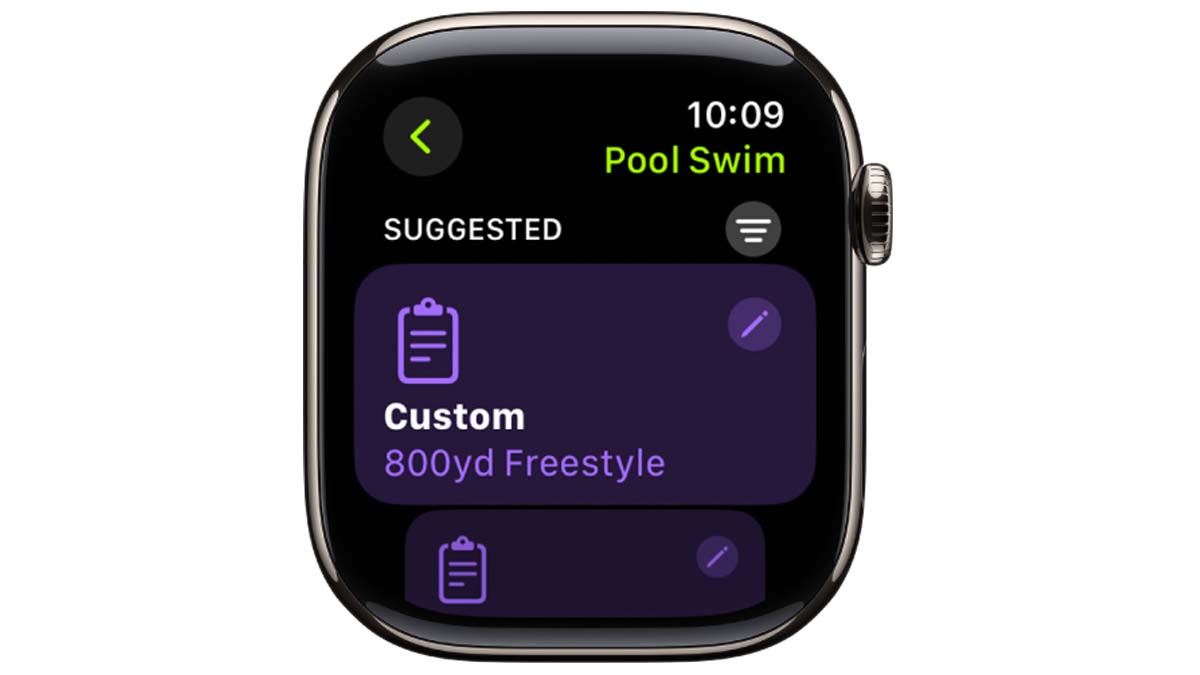
Infine, un discorso simile anche per quanto riguardo i tempi di recupero tra un picco di lavoro e il successivo. Per aggiungere un periodo di defaticamento si tocca Defaticamento, quindi Tempo, Distanza o Apri. Con Apri, si può anche aggiungere un avviso di frequenza cardiaca.
Per salvare l’allenamento personalizzato di Apple Watch e riutilizzarlo senza dover ripetere tutta la procedura, si tocca Senza titolo sotto Titolo personalizzato, quindi si inserisce un nome.
Pubblicato il 8/11/2024


